轻松搞定!Win7 系统电脑图片显示缩略图秘籍
当我们使用 Win7 系统的电脑时,想要快速浏览图片,却发现图片不能以缩略图的形式展示,这无疑会给我们带来诸多不便,别担心,下面我就来详细告诉你如何设置让图片显示缩略图,让你的图片浏览更加便捷高效。
在设置之前,先确保你的电脑系统没有出现故障或者相关设置被恶意篡改,我们就正式开始设置步骤。
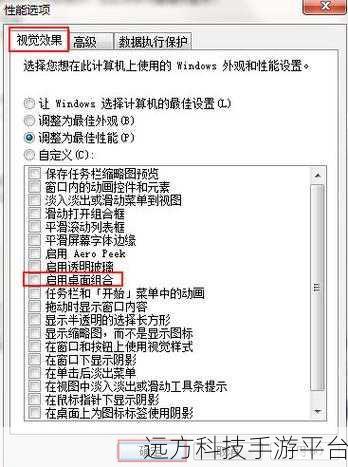
第一步,打开“计算机”或者“我的电脑”,在窗口的左上角,找到“组织”这个选项,点击它会弹出一个下拉菜单。
第二步,在下拉菜单中,选择“文件夹和搜索选项”,这时会弹出一个“文件夹选项”的对话框。
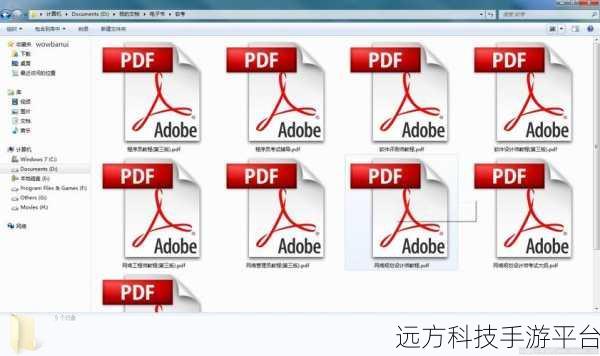
第三步,在“文件夹选项”对话框中,切换到“查看”这个选项卡。
第四步,在“查看”选项卡中,向下滚动找到“始终显示图标,从不显示缩略图”这个选项,如果这个选项前面的勾被选中了,那么就把这个勾去掉。
第五步,取消勾选后,点击“应用”和“确定”按钮,保存设置。
经过以上步骤,一般情况下,你的 Win7 系统电脑中的图片就能够以缩略图的形式显示了。
有时候可能还会出现设置完仍然不显示缩略图的情况,这可能是因为系统缓存的问题,你可以尝试清理一下系统缓存。
按下“Win + R”组合键,打开“运行”对话框,输入“%temp%”,然后点击“确定”,这会打开一个临时文件夹,里面存放的都是系统的临时文件,你可以全选这些文件,然后删除它们,注意,有些文件可能正在被使用,无法删除,这是正常的,直接跳过即可。
如果你的电脑中安装了多个图片查看软件,也可能会导致缩略图显示异常,你可以尝试只保留一个常用的图片查看软件,并将其设置为默认程序。
设置默认图片查看程序的方法是:找到一张图片,右键点击它,在弹出的菜单中选择“打开方式”,然后选择你想要设置为默认的图片查看软件,并勾选“始终使用选择的程序打开这种文件”。
你已经掌握了让 Win7 系统电脑图片显示缩略图的方法,快去试试吧!
下面给大家介绍一个有趣的小游戏——《数字拼图》
游戏玩法:
这是一个简单而有趣的数字拼图游戏,游戏界面是一个 3x3 的方格,方格中随机分布着 1 到 8 这 8 个数字,还有一个空格。
你的任务是通过移动数字,将它们按照从小到大的顺序排列,最终让数字 1 到 8 依次排列在方格中,空格位于右下角。
操作方式:
你可以使用方向键(上、下、左、右)来移动数字,如果数字旁边有空格,那么数字就可以向空格的方向移动。
如果数字 2 旁边是空格,你按下向右的方向键,数字 2 就会移动到空格的位置。
快来挑战一下,看看你能用多长时间完成拼图!
问答环节:
1、如果按照上述方法设置后,还是无法显示缩略图怎么办?
答:可以尝试重启电脑,或者检查电脑是否安装了最新的显卡驱动程序。
2、如何知道自己的电脑是否安装了最新的显卡驱动程序?
答:可以在设备管理器中查看显卡的驱动程序信息,或者使用一些专门的驱动程序检测软件。
3、除了上述提到的清理系统缓存的方法,还有其他方式吗?
答:还可以使用系统自带的磁盘清理工具或者第三方的清理软件来清理系统缓存。